Cadastro de grupo de contagem
O cadastro de grupo de contagem é uma etapa fundamental no processo de contagem de estoque, representando o primeiro passo necessário para organização e execução desse processo. Esse procedimento inicial é essencial pois seu objetivo é identificar e organizar os produtos que serão contados para facilitar o processo de contagem ao garantir que os itens sejam agrupados de maneira organizada e acessível, uma vez que o procedimento de contagem tem como objetivo permitir a auditoria de produtos de forma rápida, sem precisar fechar a loja para o público, diferentemente da contagem completa do estoque, que exige a execução de um balanço convencional, ao adotar uma abordagem mais demorada.
Para saber como realizar esse procedimento, confira as instruções detalhadas neste documento.
Como acessar
- Realize o login no módulo Vetor Farma.
- Acesse o menu: Estoque >> Contagem de estoque >> Cadastro de grupo de contagem.
1º Passo – Cadastro de grupo de contagem
Com a tela aberta, insira no campo "Descrição da tabela de contagem" o nome que deseja atribuir à contagem. Em seguida, defina uma "Sigla" para facilitar a identificação da descrição informada. Por fim, verifique se o status do cadastro está definido como "Ativo".
Crie grupos pequenos para facilitar a contagem e permitir uma auditoria diária de pequenos grupos de produtos.
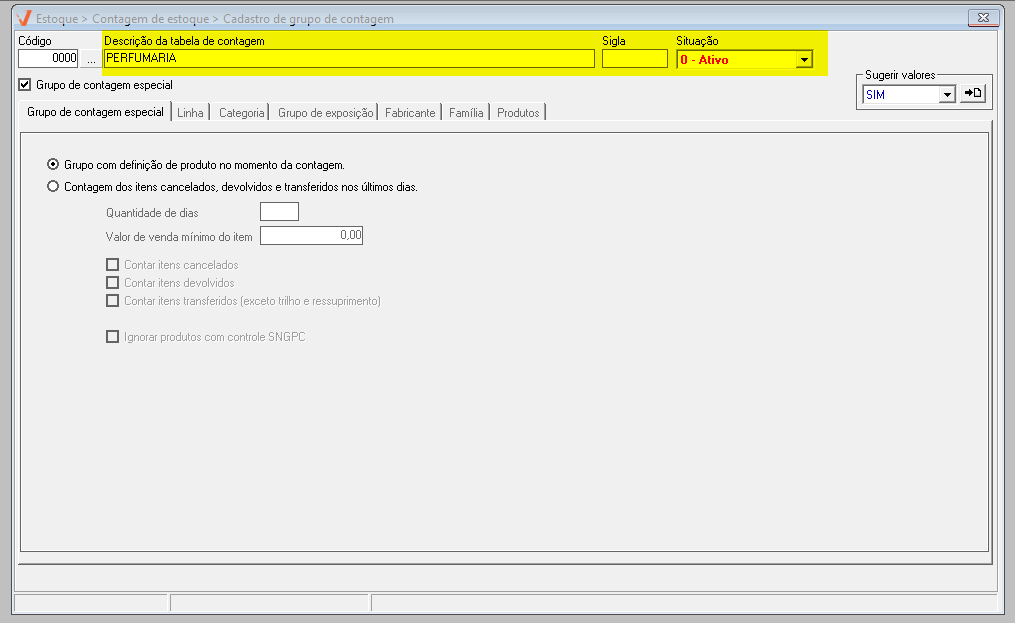
A seguir, o usuário deverá indicar o tipo do grupo de contagem que será cadastrado, perceba que por padrão o sistema sugere a criação de um grupo especial de contagem, isto é, ele poderá realizar uma contagem aberta dos produtos, ou contar apenas os itens que foram cancelados, devolvidos e/ou transferidos na loja segundo um período específico, e ainda optar se deseja ou não ignorar itens com controle SNGPC.
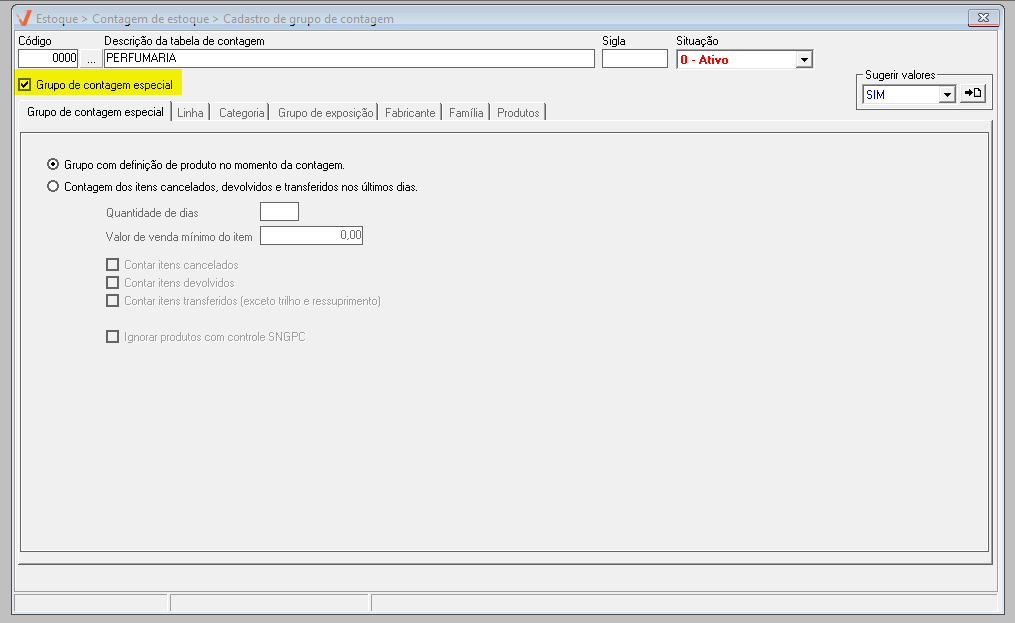
No entanto, a tela também permite realizar a contagem de produtos específicos. Conforme a contagem escolhida clique sobre o passo que deseja apreender, a seguir você será redirecionado.
- Grupo de contagem especial
Ao optar pela modalidade especial o usuário deverá deixar a opção "Grupo de contagem especial" selecionada, e em seguida definir e/ou informar os campos da aba "Grupo de contagem especial":
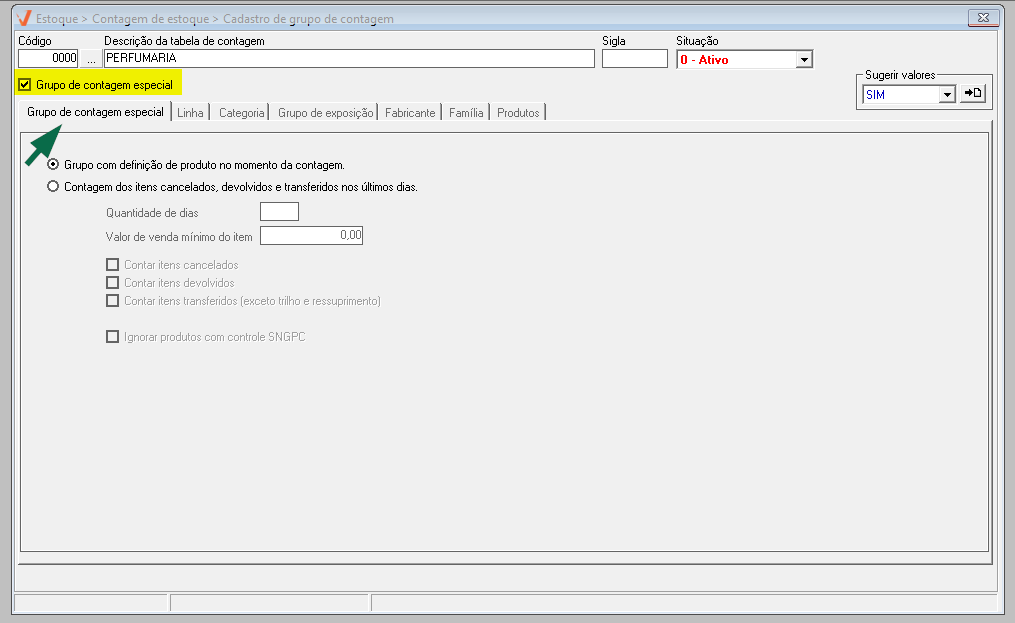
Em seguida, marque uma das opções seguintes para escolher o tipo de grupo especial que deseja cadastrar:
- Grupo com definição de produto no momento da contagem
Por padrão o sistema sugere a marcação desta opção a fim de definir os produtos no momento da contagem. Isto é, a contagem ocorrerá de forma aberta sem que haja a seleção de produtos específicos. Assim, para optar por este tipo de contagem tecle o atalho F2 para concluir o cadastro e confirme a operação:
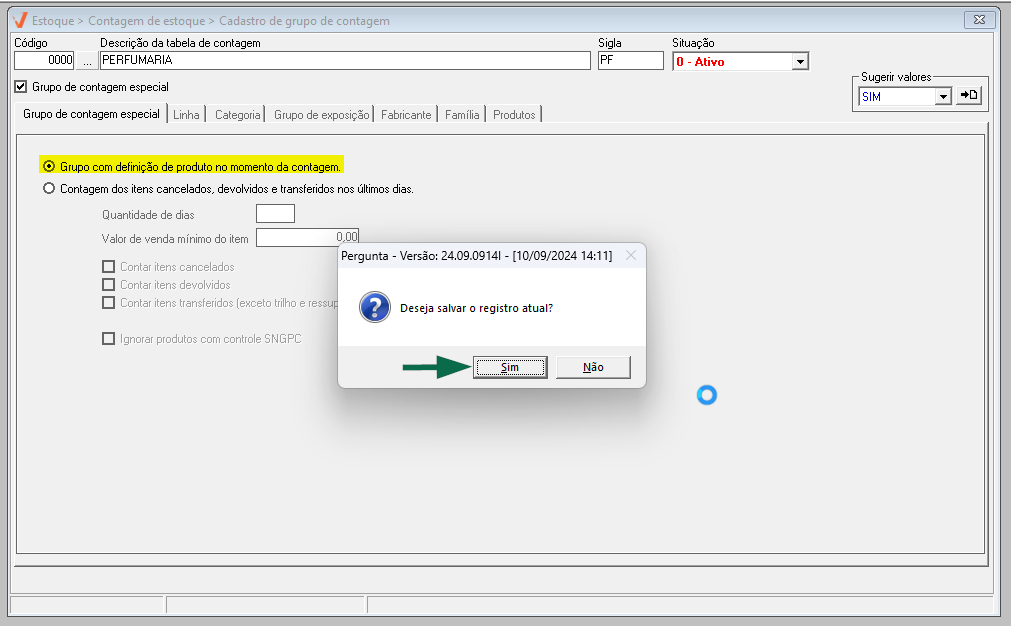
- Contagem dos itens cancelados, devolvidos e transferidos nos últimos dias
Para que esta opção fique habilitada é necessário a marcação da opção - Grupo de contagem especial.
É possível realizar uma contagem específica para itens que foram cancelados, devolvidos e/ou transferidos nos dias configurados. Ao selecionar essa opção, os campos seguintes serão habilitados para a obrigatória configuração. Se desejar refinar a busca, também é possível definir um valor mínimo de venda. A seguir, veja como preencher os campos corretamente:
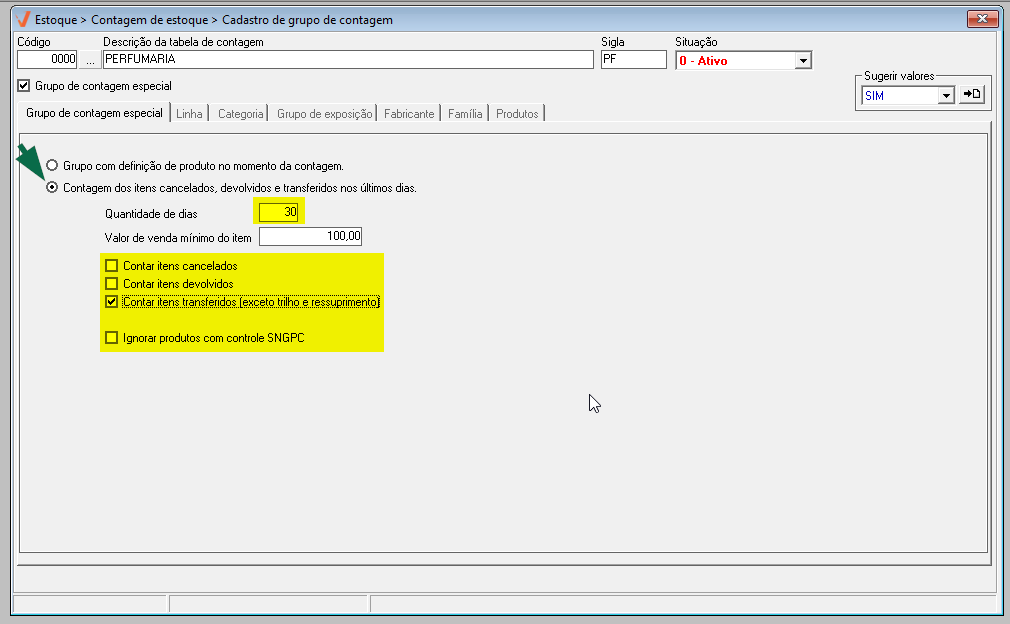
- Quantidade de dias: Informe a quantidade de dias para definir o período de movimentação que será considerado para a contagem dos itens, exemplo: Contar os produtos que nos últimos 30 (trinta) dias foram cancelados, transferidos e/ou devolvidos.
O usuário deverá informar a quantidade de dias para concluir o cadastro.
- Valor de venda mínimo do item: Insira se preciso o valor de venda dos itens que deseja conferir, a fim de determinar com base no preço de venda dos produtos quais itens serão contados, exemplo: Contar os produtos com valor mínimo acima de R$ 10,00.
Em seguida, selecione as opções de acordo com a contagem que será realizada.
Contar itens cancelados: Ao marcar esta opção, o sistema realizará uma contagem específica dos itens que foram cancelados nos dias previamente definidos.
Contar itens devolvidos: Esta opção, quando marcada, permite ao usuário efetuar uma contagem especial dos itens que foram devolvidos dentro dos dias indicados
Contar itens transferidos: Selecionando esta opção, o usuário poderá realizar uma contagem especial dos itens que foram transferidos nos dias configurados no sistema. Porém, esse tipo de contagem restringirá itens que foram considerados no processo de trilho e ressuprimento.
Ignorar produtos com controle SNGPC: Quando selecionada, esta opção não adicionará itens com controle SNGPC.
Após realizar as definições anteriores, conforme necessário, pressione o atalho F2 e confirme a mensagem para salvar o registro:
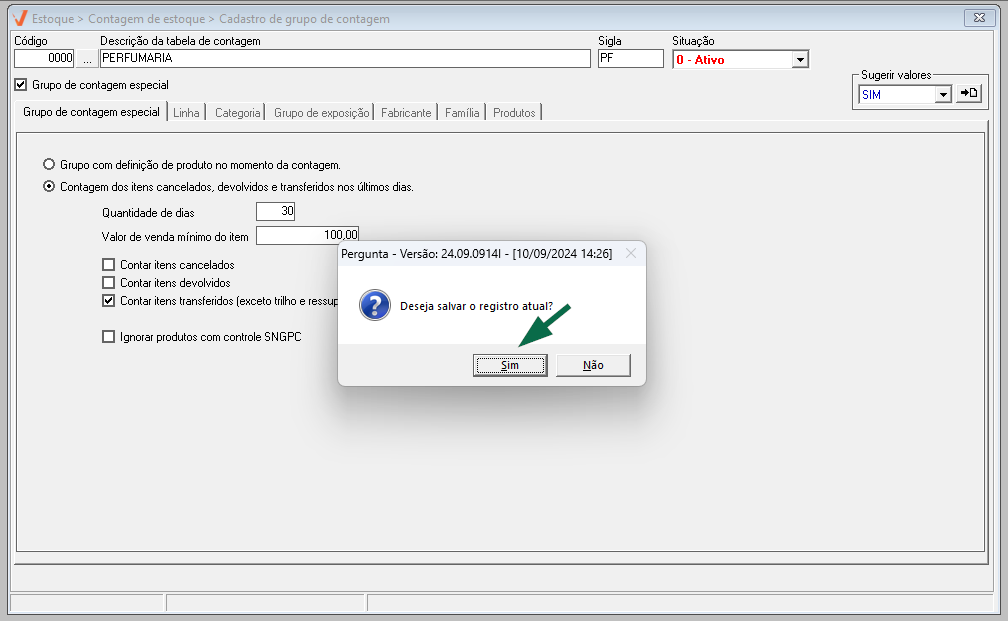
Após, o cadastro será efetivado e uma nova mensagem será exibida para sinalizar o sucesso da operação.
- Grupo de contagem de produtos específicos
Para o cadastro de um grupo de contagem de produtos específicos o usuário deverá desmarcar a opção - Grupo de contagem especial. Ao fazer isso, o sistema desabilitará a primeira aba permitindo que o usuário associe os produtos, considerando os atributos da árvore mercadológica (linha, categoria, grupo de exposição, fabricantes e família) e/ou produtos específicos.
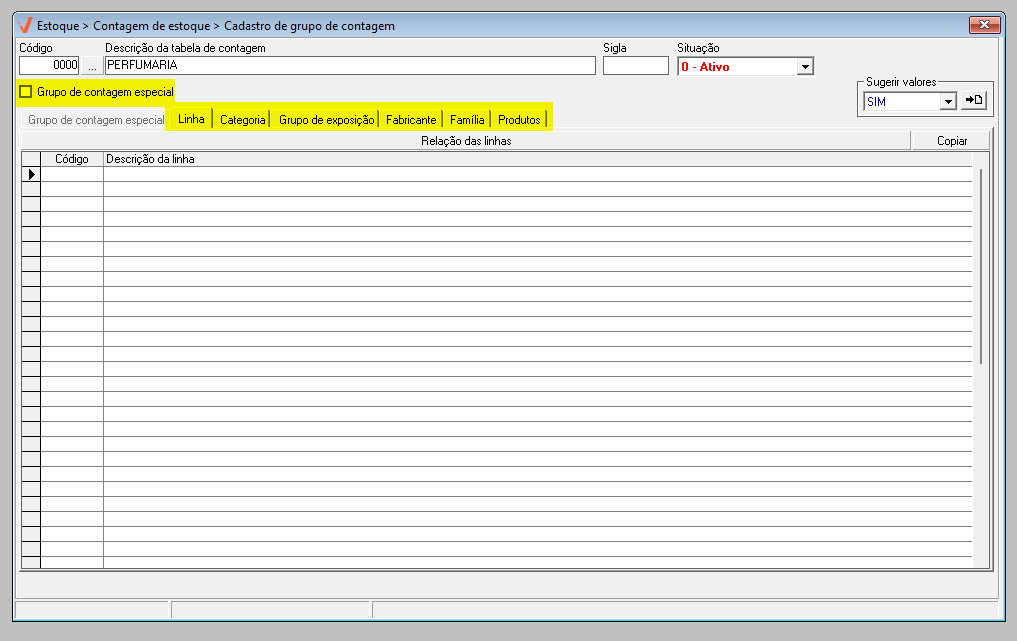
Na aba escolhida utilize o campo "Código" para informar seguido de >> Enter o código do registro:
Em todas as abas a tela oferece o recurso de pesquisa "Relação de ... e Filtrar produtos", utilize este recurso para localizar e inserir mais de um item por vez.
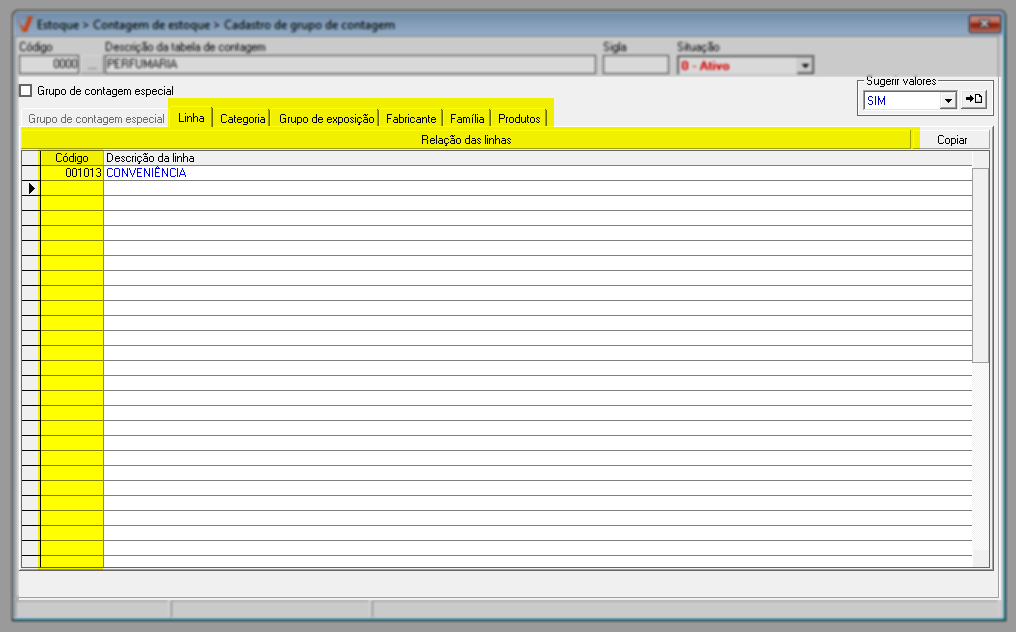
Na aba Produtos, a coluna "Contagem" será apresentada. Ela permite marcar "Sim" ou "Não", para indicar se deseja considerar o produto na contagem. Confira o exemplo da imagem abaixo.
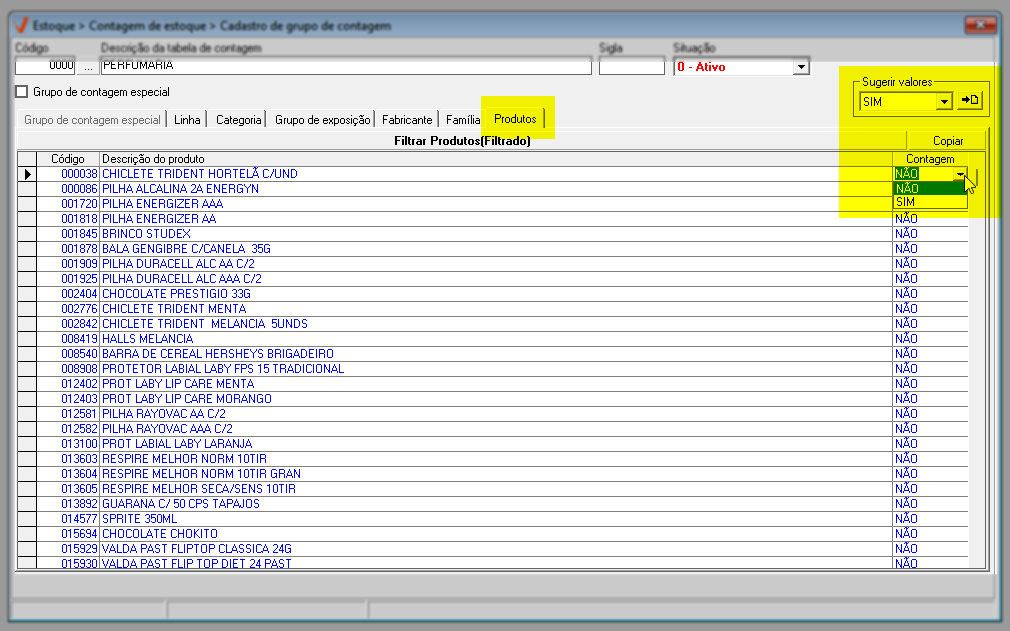
Este recurso é utilizado para ignorar produtos selecionados nas abas anteriores como: Linha, Categoria, Grupo de exposição, Fabricante ou Família. Assim, para ignorar um produto clique sobre o campo e selecione a opção "Não". E para definir uma mesma opção para todos os itens de uma só vez, utilize o campo acima >> Sugerir valores, nele selecione a opção desejada e clique sobre o botão ao lado "" para aplicar.
Depois de vincular os produtos tecle o atalho F2 e confirme a operação para concluir o cadastro:
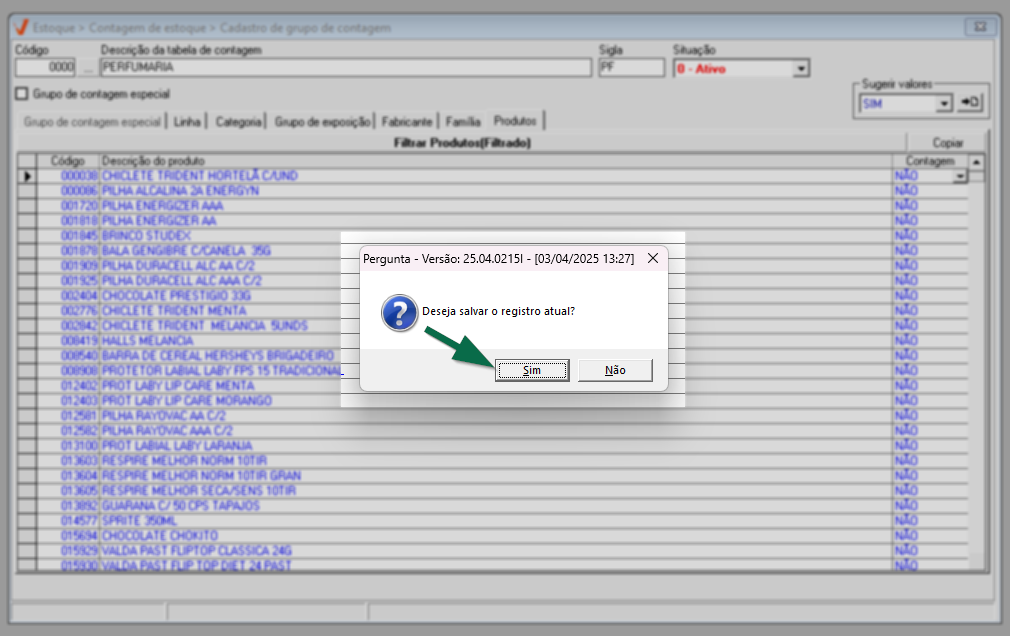
Após, o cadastro será efetivado e uma nova mensagem será exibida para sinalizar o sucesso da operação.
Após realizar o cadastro dos grupos o usuário poderá definir um cronograma de contagem para que a loja tenha o controle dos itens que serão contados, porém a sua criação não é obrigatória, podendo o usuário realizar a contagem sem um cronograma.
Para aprender como cadastrar um cronograma clique aqui, ou se quiser conferir como registrar a contagem do estoque sem o cronograma, clique aqui.
Caso tenha cadastrado o grupo com definição de produto no momento da contagem não será possível cadastrar o cronograma, já que os produtos serão adicionados ao realizar a contagem.
Assista à videoaula
Explore outros conteúdos e descubra o passo a passo da operação.